Nintendo Switch'te Kayıt Yapmaya İlişkin Kapsamlı Kılavuz
Nintendo Switch, yenilikçi ve taşınabilir bir oyun deneyimi sunan en popüler üç oyun konsolundan biridir. Switch ve oyun yetenekleri, yerleşik kayıt özelliği sayesinde oyun anlarını kolayca yakalamanıza ve paylaşmanıza olanak tanır. Bu yazı size bu konuda tam bir rehber sunuyor. Nintendo Switch'e nasıl kayıt yapılır.
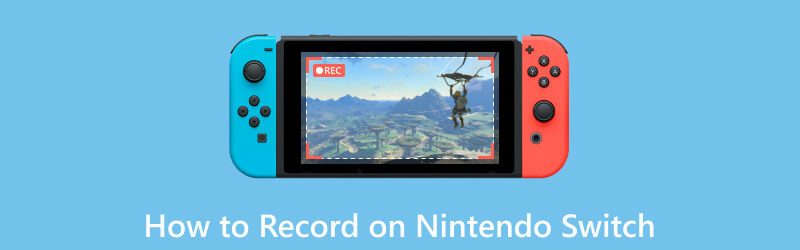
- REHBER LİSTESİ
- Bölüm 1. Nintendo Switch'te Oynanışı Kaydedin
- Bölüm 2. Anahtarı Kaydetmek için Yakalama Kartı Kullanın
- Bölüm 3. PC'de Switch Oynanışı Nasıl Kaydedilir
- Bölüm 4. Nintendo Switch Oynanış Kaydıyla İlgili SSS
Bölüm 1. Nintendo Switch'te Oyununuzu Nasıl Kaydedersiniz?
Nintendo Switch, oyunu kaydetmek, ekran görüntüleri yakalamak ve video klipleri kaydetmek için iki ana seçenek sunar. Ekran görüntüsü almak için tuşuna basmanız yeterlidir. Esir almak Sol Joy-Con kumandasındaki düğme. Aşağıdaki kılavuzda inceleyeceğimiz video klipleri kaydetmek için daha ayrıntılı bir kurulum gereklidir.
Nintendo Switch'inize oyun video klipleri kaydetmek için, konsola bir microSD kartın takılı olduğundan ve video dosyalarını barındırmak için yeterli boş alana sahip olduğundan emin olmanız gerekir.
Nintendo Switch'inizdeki kayıt özelliğine erişmek için kaydetmek istediğiniz oyunu açın ve tuşunu basılı tutun. Esir almak düğme. Bu, kayıt işlevini tetikleyecek ve sistem, oyunun önceki 30 saniyesini yakalamaya başlayacaktır.
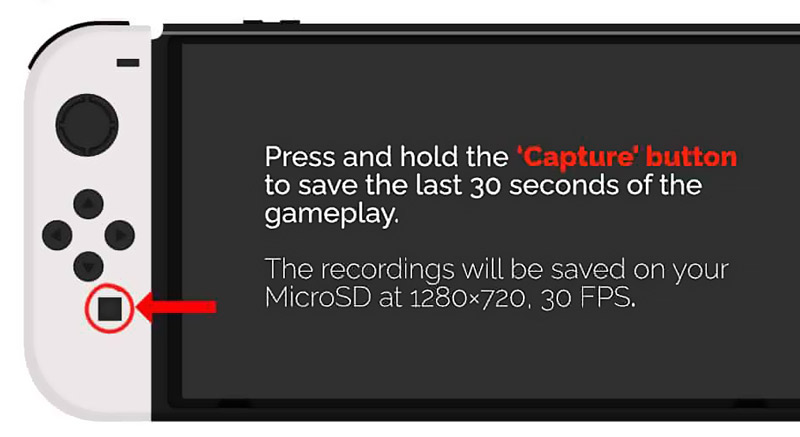
Varsayılan olarak Nintendo Switch oyunun son 30 saniyesini kaydeder. Şu yöne rotayı ayarla Ayarlar, seç Veri yönetimi seçeneğini seçin, ardından şuraya gidin: Ekran Görüntülerini ve Videoları Yönetin. Burada kaydı ihtiyacınıza göre özelleştirebilirsiniz.
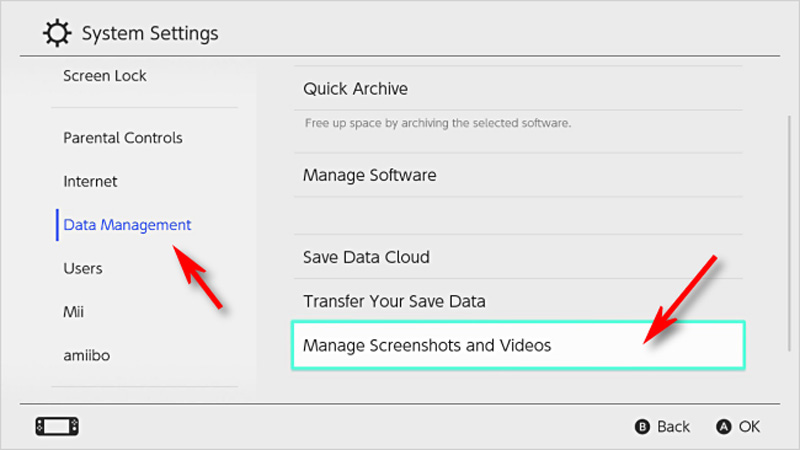
Nintendo Switch'in kayıt özelliğinin esnekliği, kayıtlı kliplerinizi düzenlemenize olanak tanır. Bir video çektikten sonra şuraya gidin: Albüm Ana menüdeki bölüm. İstediğiniz videoyu seçin ve tuşuna basın. Düzenlemek düğme. Klibi kırpabilir, metin ekleyebilir ve hatta sesli yorumları üst üste koyabilirsiniz.
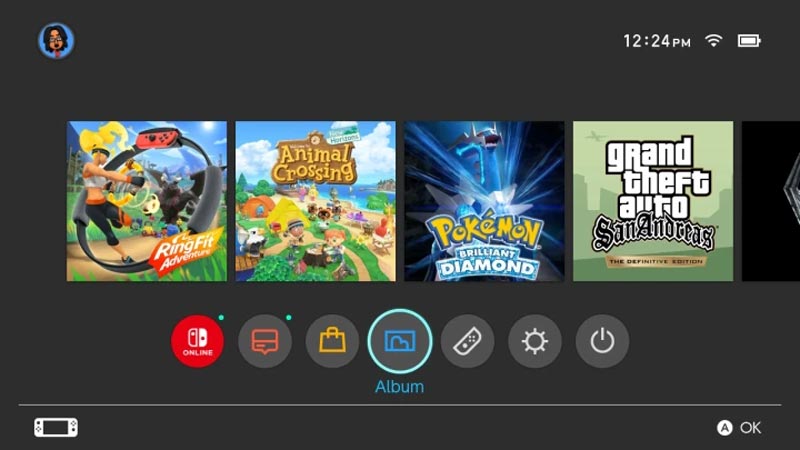
Düzenlediğiniz video klibinizden memnun kaldığınızda onu yükleyebilir ve başkalarıyla paylaşabilirsiniz. Nintendo Switch, paylaşım için çeşitli seçenekler sunar. Kayıtlarınızı arkadaşlarınızla paylaşmak için yerleşik Nintendo Switch Online uygulamasını da kullanabilirsiniz.
Bölüm 2. Anahtar Oynanışını Kaydetmek İçin Yakalama Kartı Nasıl Kullanılır
Harici bir yakalama kartı, oyun kayıtları üzerinde daha fazla kontrol sahibi olmak isteyen ileri düzey kullanıcılar için değerli bir eklenti olabilir. Yüksek kaliteli görüntüleri doğrudan bilgisayarınızda yakalamak için Nintendo Switch'inize bağlayın. Bir yakalama kartı kullanarak Switch oyununuzu kaydetmek için aşağıdaki adımları izleyin.
Öncelikle yakalama kartınızı ayarlamanız gerekir. Yakalama kartını bir USB kablosu kullanarak bilgisayarınıza bağlayın. Yakalama kartıyla birlikte gelen gerekli sürücüleri veya yazılımı yükleyin. Daha sonra Switch'inizle birlikte gelen HDMI kablosunu alın ve bir ucunu Switch dock'unuzdaki HDMI çıkışı bağlantı noktasına bağlayın. Diğer ucunu yakalama kartındaki HDMI giriş bağlantı noktasına bağlayın.

Yakalama kartını monitörünüze veya akıllı TV'nize bağlayın. Bilgisayarınızdaki yakalama kartı yazılımını açın ve uygun video giriş kaynağını seçin. Yakalama çözünürlüğünü ve kare hızını istediğiniz gibi ayarlayın.
Yakalama kartı yazılımında kaydı başlat seçeneğini seçin. Kaydı başlatmak ve durdurmak için kısayol tuşları ayarlama seçeneğiniz de olabilir. Kaydetmek istediğiniz Switch oyununu oynamaya başlayın. Oyun monitörünüzde veya TV'nizde görüntülenecek ve yakalama kartı onu bilgisayarınızda yakalayacaktır.
Kaydı bitirdiğinizde yakalama kartı yazılımına dönün ve kaydı durdurma seçeneğini seçin. Yakalanan oyun görüntüleri bilgisayarınızın belleğine kaydedilecektir.
Bölüm 3. Nintendo Switch Oyununu PC'ye Kaydetmenin Daha İyi Yolu
Nintendo Switch'teki oyununuzu bilgisayarınıza kaydetmek için aşağıdaki gibi bazı kayıt yazılımlarına da güvenebilirsiniz: ArkThinker Ekran Kaydedici. Switch oyun görüntü kalitesini optimize edebilir ve yüksek çözünürlüklü videolar kaydedebilir.
Nintendo Switch'i bir HDMI kablosu kullanarak PC'nizin HDMI girişine bağlayın. Geçiş ekranını bilgisayarınızın monitörüne yayınlamak için kaynağı seçmeniz gerekebilir.
Önerilen ArkThinker Ekran Kaydediciyi yükleyin ve açın. Switch oyun kaydınız için istediğiniz video ve ses ayarlarını yapın. Bir bireyi var Oyun Kaydedici Switch oyun anlarınızı kolayca yakalamak için.

Her şey ayarlandıktan sonra, KAYIT Nintendo Switch oyununuzu yakalamak için düğmeye basın. Kaydı bitirdiğinizde görüntüleyip düzenleyin ve ardından kaydedilen oyun dosyasını bilgisayarınıza kaydedin.

Bölüm 4. Nintendo Switch Oynanış Kaydıyla İlgili SSS
Switch oynanışımı 30 saniyeden uzun süre nasıl kaydedebilirim?
Nintendo Switch, Yakala düğmesine basarak oyununuzun son 30 saniyesini kaydetmenize olanak tanır. 30 saniyeden uzun süre çekim yapmak istiyorsanız Geçiş ekranınızı bilgisayarınıza aktarabilir, ardından bir yakalama kartı veya önerilen Oyun Kaydedici.
Neden oyunumu Nintendo Switch'e kaydedemiyorum?
Farklı nedenlerden dolayı Switch konsolundaki oyununuzu yakalayamayabilirsiniz. MicroSD kartınızın yeterli depolama alanına sahip olduğundan emin olmalısınız. Yazılımı kontrol edin ve Switch'inizi en son sistem sürümüne güncelleyin. Ayrıca sorunu çözmek için Nintendo Switch'inizi yeniden başlatabilirsiniz.
Switch oyunlarını oynarken kendinizi nasıl kaydediyorsunuz?
Switch konsolunuzu bir bilgisayara bağlayın ve Oyun Kaydedici. Kendinizi yakalamak için Web kamerasını açın. Yakalama bölgesini serbestçe kontrol edebilir ve oyun ekranının herhangi bir yerine yerleştirebilirsiniz.
Çözüm
Nintendo Switch'te oynanışı kaydetme oyuncular için yeni bir olasılıklar dünyasının kapılarını açıyor. Unutulmaz anları yakalamak, arkadaşlarınızla heyecan verici bir oyun paylaşmak veya canlı yayın yoluyla becerilerinizi sergilemek istiyorsanız, Nintendo Switch'teki kayıt özelliği emrinizde olan güçlü bir araçtır.
Bu yazı hakkında ne düşünüyorsunuz? Bu gönderiyi derecelendirmek için tıklayın.
Harika
Değerlendirme: 4.9 / 5 (dayalı 294 oylar)
Daha Fazla Çözüm Bul
Mac Bilgisayarlarda Ekran veya Video Kaydetmeye İlişkin Ayrıntılı Kılavuz Android Telefon veya Tablette Ekran Kaydetmenin Etkili Yolları Chromebook'ta Ekran Kaydını Nasıl Yapacağınızı Anlatmanın En İyi 3 Yolu İPhone'da Ekran Kaydı Nasıl Oluşturulur ve Ses Yakalanır Windows 11/10/8/7 PC'de Sesli Ekran Kaydı Nasıl Yapılır iPhone, Android Telefon ve Bilgisayarda Sesli Mesaj Kaydıİlgili Makaleler
- Video kaydetmek
- Tam oCam Ekran Kaydedici İncelemesi ve En İyi oCam Alternatifi
- Webex Kaydının Avantajlarını ve Kullanımını Keşfetme
- CamStudio Ekran Kaydedici: Temel İşlevler, Artıları ve Eksileri
- [Çözüldü] Instagram'da Sorunsuz Bir Video Nasıl Kaydedilir
- Windows ve Mac için En İyi 4 Fare Hareketi Kaydedicisi
- İçeriğinizi Kaydetmek için Adobe Ekran Kaydedici Nasıl Kullanılır?
- Ubuntu Kullanıcıları için Çevrimiçi ve Çevrimdışı En İyi 7 Ubuntu Ekran Kaydedici
- Mobizen Ekran Kaydedici ve Bilmeniz Gereken Her Şey Hakkında İnceleme
- Xbox Game Bar'a Adım Atın: Nesi Bu Kadar Ünlü?
- Bandicam İncelemesi: İşlevler, Özellikler ve Alternatifler



